Por selena komezActualizado en octubre 30, 2018
Desde que LG lanzó sus nuevos modelos emblemáticos de LG hoy en día, capta suficientes atracciones, como G5, V10. Comparado con su teléfono anterior LG G3 / G2, los nuevos modelos que mejora en muchos aspectos, como cámara, estilo, material, etc. Sin necesidad de digamos, LG finalmente nos trae un nuevo y adorable teléfono inteligente. Sin embargo, no importa lo increíble que sea el nuevo buque insignia, es inteligente cuidar sus datos. ¿Qué pasa si accidentalmente pierde datos en su teléfono LG? ¿Se pregunta cómo hacer una copia de seguridad de los datos de LG como contactos, videos, imágenes, música, etc. y cómo restaurar los datos en los teléfonos LG? En este artículo, le mostraremos el método simple para hacer una copia de seguridad y restaurar los teléfonos LG (G3, G4, G5 , V10, K7, etc).

Con el método original de copia de seguridad y restauración, puede sufrir una pérdida de datos, aquí es una buena opción recurrir a la herramienta de copia de seguridad profesional de terceros.Transferencia de teléfono, una herramienta de copia de seguridad y restauración de datos del teléfono móvil. Transferencia de teléfono disponible para Copia de seguridad y restauración de datos en teléfonos LG completamente sin pérdida de datos, incluidos contactos, mensajes de texto, mensajes de WhatsApp, videos, fotos, notas, registros de llamadas, documentos y más. Transferencia por teléfono es compatible con casi todo tipo de teléfonos con Android, por ejemplo, Huawei, HTC, Lenovo, Samsung, Xiaomi. , Motorola, y así sucesivamente. Además de respaldar y restaurar datos en teléfonos con Android, Phone Transfer ayuda a transferir datos entre dos teléfonos con Android.


Cómo respaldar y restaurar datos en teléfonos LG
Paso 1. Conecta los teléfonos LG a la computadora y ejecuta la transferencia telefónica
Para comenzar, inicie la transferencia de teléfono en la computadora. Use los cables USB para conectar su teléfono LG a la computadora. Luego, el teléfono se detectará rápidamente y se mostrará en la ventana principal.

Paso 2. Seleccione los datos de LG para hacer una copia de seguridad en la computadora
Elija el modo "Copia de seguridad de su teléfono" en la ventana principal. Esto abre la ventana de copia de seguridad. De forma predeterminada, se hace clic en todos los contenidos que puede hacer una copia de seguridad. También puede hacer clic en los que desee.
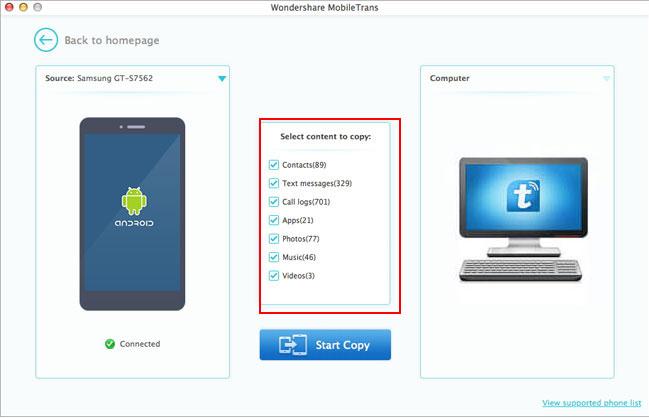
Paso 3.Backup datos de LG a la computadora
Asegúrese de que los archivos marcados sean los que va a respaldar. Luego, haga clic en "Iniciar copia". Comienza la transferencia de archivos. Por favor, preste atención a no desconectar el teléfono LG durante todo el proceso de respaldo.

Paso 4. Restaurar datos en el teléfono LG
Haga clic en “Restaurar” en “Copia de seguridad y restauración” en la página de inicio de Phone Transfer. Todas las copias de seguridad que haya realizado con Phone Transfer se mostrarán en el panel izquierdo, solo seleccione sus archivos de copia de seguridad anteriores, verifique los datos que desea recuperar. su teléfono. Pulse "Iniciar copia" para comenzar el procedimiento de restauración de datos.


Ya sea que desee hacer una copia de seguridad o restaurar los datos en el teléfono debido a la actualización del sistema, cambiar a un dispositivo diferente, Phone Transfer puede ayudarlo en este caso, hace que sea extremadamente fácil para usted hacer copias de seguridad y restaurar los datos en los teléfonos móviles. Es seguro y sin riesgos , y todo el contenido que transfiere es 100% igual que el original.


Más información:
Cómo hacer una copia de seguridad de los datos del teléfono o tableta Android en la computadora
Cómo hacer una copia de seguridad de los datos de Android en la computadora
Cómo hacer una copia de seguridad y restaurar los teléfonos Huawei
Cómo respaldar y restaurar teléfonos Samsung
Comentarios
Rápido: necesitas iniciar sesión Antes de que puedas comentar.
No tienes cuenta aún. Por favor haga clic aquí para registrarte.

Cargando ...





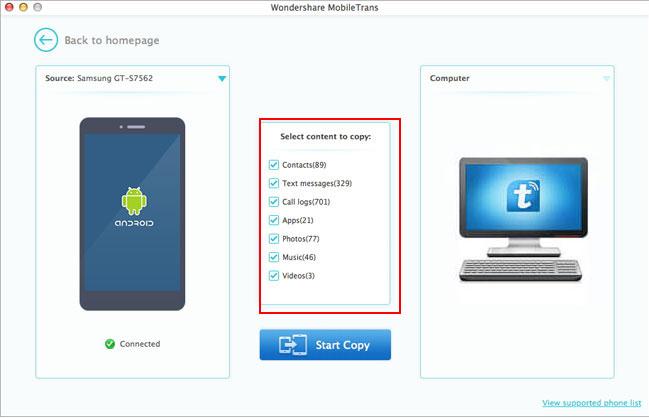











No hay comentarios todavía. Di algo...